A Google Fotók egyik kiemelkedő tulajdonsága, hogy szinte bármilyen eszközön elérheti fotókönyvtárát, ami eszébe jut. Egyes felhasználók azonban arról számolnak be, hogy a Google Fotók nem szinkronizál az eszközök között. Arról számolnak be, hogy bár az Android telefonos alkalmazásuk az összes fotót megjeleníti, sok közülük hiányzik az iOS alkalmazásból vagy a Google Fotók internetes kliensből. És ez csak egy példa. Ha Ön is ezen felhasználók közé tartozik, ellenőrizze az alábbi utasításokat.
Tartalomjegyzék:
- Ellenőrizze a feltöltés állapotát és a fiókot
- Az Akkumulátorkímélő mód letiltása
- Telepítse újra a Google Fotókat
Miért nem szinkronizál a Google Fotóim az eszközök között?
1. Ellenőrizze a feltöltés állapotát és a fiókot
Ha kizárjuk a ritka szerveroldali problémákat, akkor a Google Fotók eszközök közötti szinkronizálása nem jelenthet problémát. Mielőtt további lépésekre térnénk át, két dolgot kell ellenőrizni. Nyilvánvalóak, de gyakran figyelmen kívül hagyjuk a legegyszerűbb okokat.
Az első dolog, amit ellenőrizni kell, a feltöltés állapota az eszközön. Tegyük fel, hogy ha készített néhány fényképet, vagy letöltötte őket az eszközére, győződjön meg arról, hogy fel vannak töltve. Ez látható a fő Fényképek lapon.
Ha ott vannak, és fel vannak töltve, és nincs folyamatban a feltöltés, akkor kész. Ha nem, keresse meg őket a Könyvtár lapon, és készítsen biztonsági másolatot a helyi tárhely mappáiból. Eszközének stabil Wi-Fi- vagy mobil adathálózathoz kell csatlakoznia.
Koppintson a Fiók/profil képre, és koppintson a Nem szinkronizált módosítások áttekintése elemre, ha az aktuális eszközén feltöltött fényképeket törölték vagy szerkesztették egy másik eszközön. Tagadhatja a törlést/szerkesztést, és visszaállíthatja ezeket a fényképeket vagy videókat. Vagy fogadja el a változtatásokat.
Ezenkívül győződjön meg arról, hogy a Google Fotók alkalmazások és/vagy webes kliensek ugyanazt a Google-fiókot használják. Ezt meg kellett említenünk, bár valószínűleg Ön is tisztában van vele.
Ezenkívül ellenőrizze az Archívum és a Kuka mappában, hogy nincsenek-e hiányzó fényképek és videók. Lehet, hogy véletlenül törölte vagy archiválta őket.
2. Kapcsolja ki az Akkumulátorkímélő módot
Ha az Akkumulátorkímélő mód engedélyezve van, egyes kézi eszközök teljesen megszakítják a szinkronizálást, ezért javasoljuk, hogy tiltsa le az akkumulátorkímélő módot. Ezenkívül, ha mobiladatot használ a Google Fotókkal (fotók/videók feltöltéséhez vagy a könyvtár szinkronizálásához), győződjön meg arról, hogy a Google Fotók rendelkezik engedéllyel a használatára.
A következőképpen kapcsolhatja ki az Akkumulátorkímélő módot, és adhatja meg a Google Fotóknak a szükséges engedélyeket Androidon:
- Nyissa meg a Beállítások lehetőséget .
- Nyissa meg az akkumulátort .
- Kapcsolja ki az Energiatakarékos módot vagy bármit, ami ehhez hasonló.
- Most térjen vissza a Beállításokhoz , és nyissa meg az Alkalmazások alkalmazást .
- Nyissa meg a Google Fotókat .
- Koppintson a Tárhely elemre , és törölje a gyorsítótárat az alkalmazásból.
- Most térjen vissza, és nyissa meg a Mobiladatokat .
- Kapcsolja BE a Háttér adathasználat engedélyezése opciót.

Így kapcsolhatja ki az alacsony fogyasztású módot, és ellenőrizze a Google Fotók engedélyeit iOS rendszeren:
- Nyissa meg a Beállítások lehetőséget .
- Koppintson az Akkumulátor elemre .
- Az alacsony fogyasztású mód letiltása .
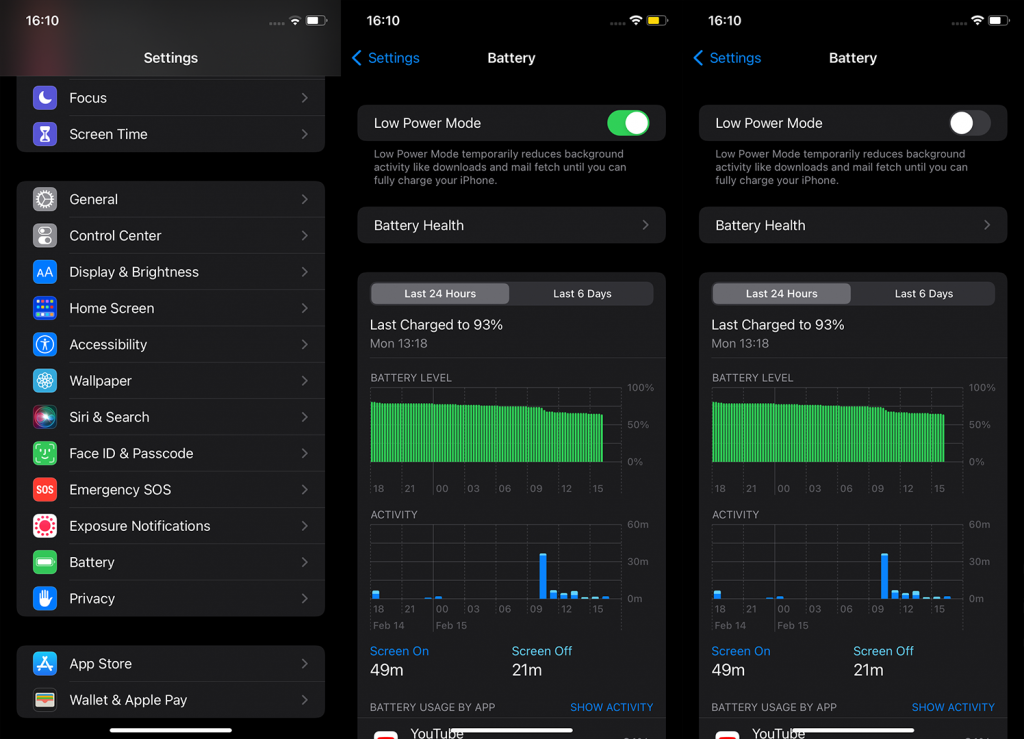
- Lépjen vissza a Beállításokhoz , és nyissa meg a Google Fotókat .
- Koppintson a Fényképek elemre , és engedélyezze a hozzáférést az Összes fotóhoz .
- Engedélyezze a Cellular Data opciót és az Alkalmazások háttérfrissítését ugyanabban a menüben.
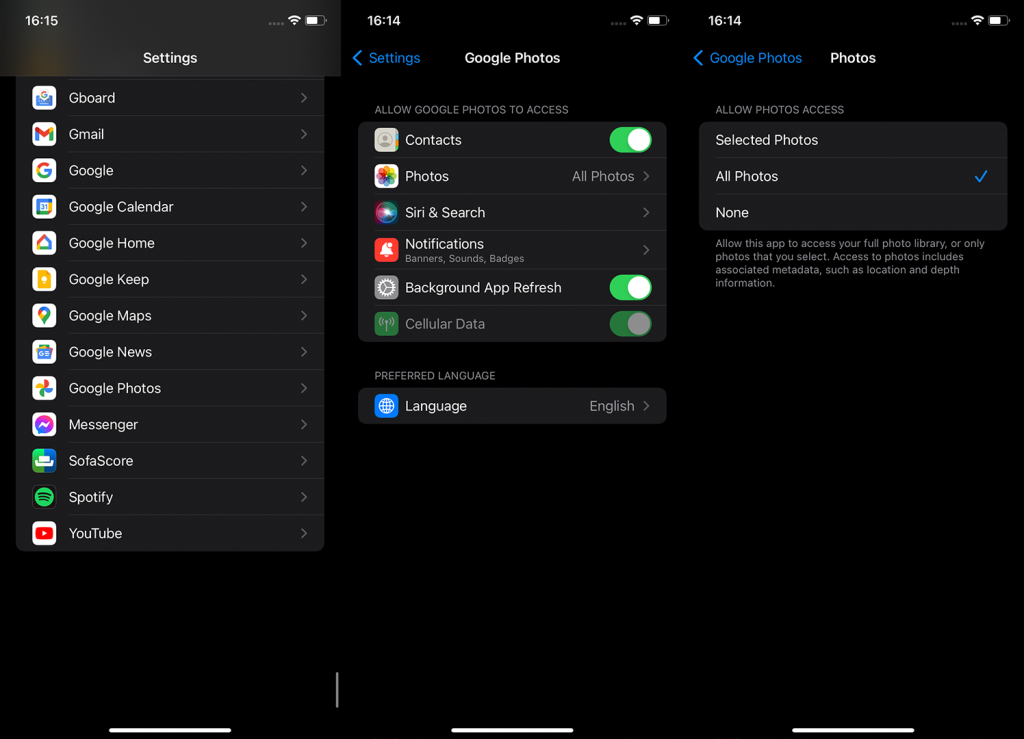
- Ezenkívül ne felejtse el nyitva tartani a Google Fotókat, ha biztonsági másolatot szeretne készíteni a fényképekről.
3. Telepítse újra a Google Fotókat
Ha az előző lépések egyike sem vált be Önnek, és a Google Fotók továbbra sem szinkronizálódik az eszközök között, telepítse újra az alkalmazásokat az összes eszközére. Ezenkívül jelentkezzen ki Google Fiókjából a Webes Fotók alkalmazásban. Miután mindent beállított, a fotók és videók szinkronizálódnak minden eszközzel.
A következőképpen telepítheti újra a Google Fotókat Android rendszeren:
- Nyissa meg a Play Áruházat , és keresse meg és nyissa meg a Google Fotókat .
- Koppintson az Eltávolítás elemre . Ezzel vagy teljesen eltávolítja az alkalmazást, vagy eltávolítja a frissítéseket (ha a Google Fotók rendszeralkalmazás az Androidon).
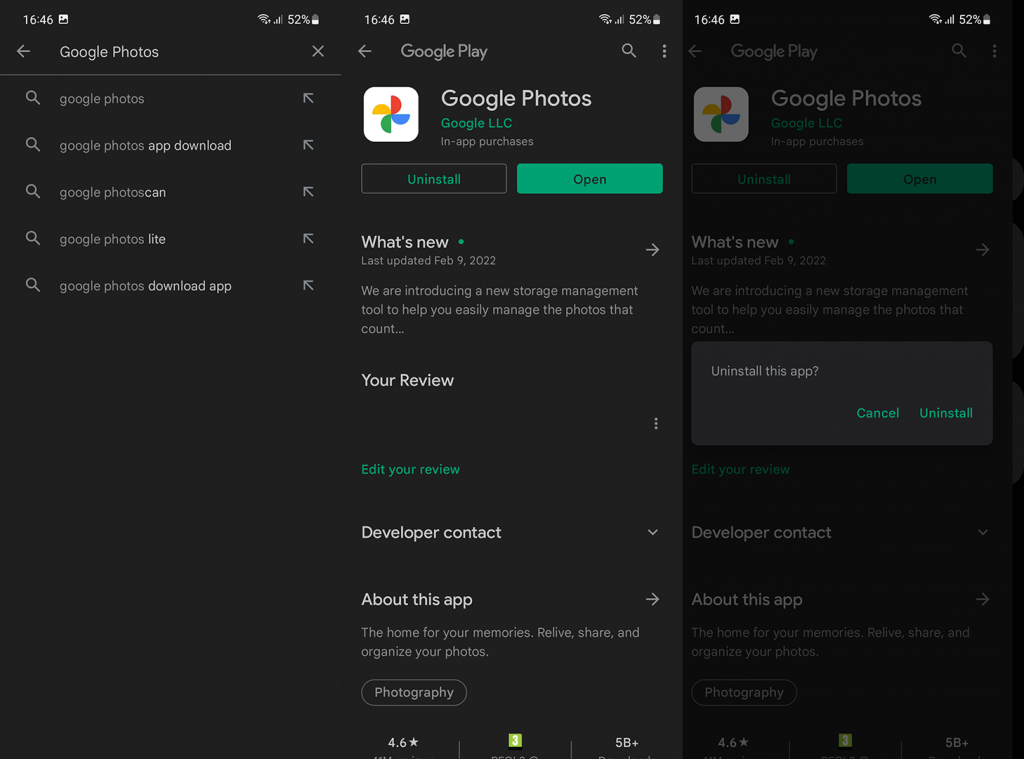
- Indítsa újra a készüléket.
- Nyissa meg a Google Play Áruházat , és telepítse vagy frissítse a Google Fotókat .
- Nyissa meg az alkalmazást, válassza ki a beállításokat, és várja meg, amíg szinkronizálódik.
És a következőképpen telepítheti újra a Google Fotókat iOS rendszeren :
- Érintse meg és tartsa lenyomva a Google Fotók parancsikont az Alkalmazáskönyvtárban .
- Koppintson az Alkalmazás törlése elemre .
- Ha a rendszer kéri, erősítse meg .
- Nyissa meg az App Store-t , és keresse meg a Google Fotókat .
- Telepítse az alkalmazást , és nyissa meg .
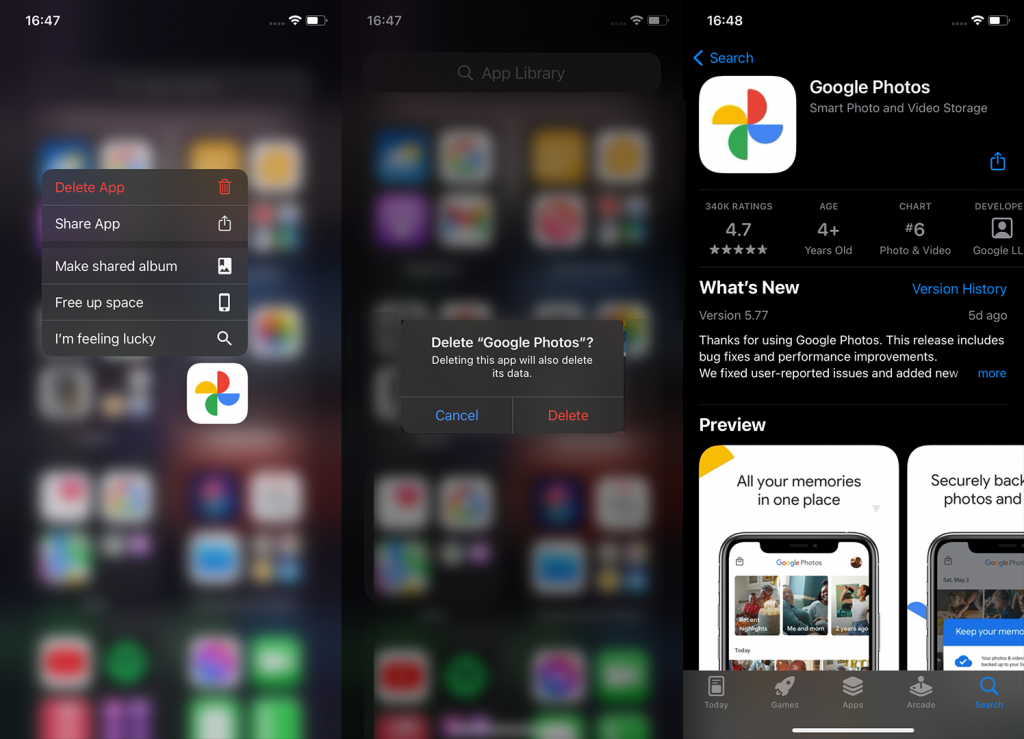
- Konfigurálja a Google Fotókat , és ellenőrizze a fejlesztéseket.
Ezzel együtt nevezhetjük pakolásnak. Köszönjük, hogy elolvasta, és ne felejtse el nekünk visszajelzést adni az alábbi megjegyzések részben. Várom válaszukat.
![Hogyan lehet élő közvetítést menteni a Twitch-en? [KIFEJEZETT] Hogyan lehet élő közvetítést menteni a Twitch-en? [KIFEJEZETT]](https://img2.luckytemplates.com/resources1/c42/image-1230-1001202641171.png)

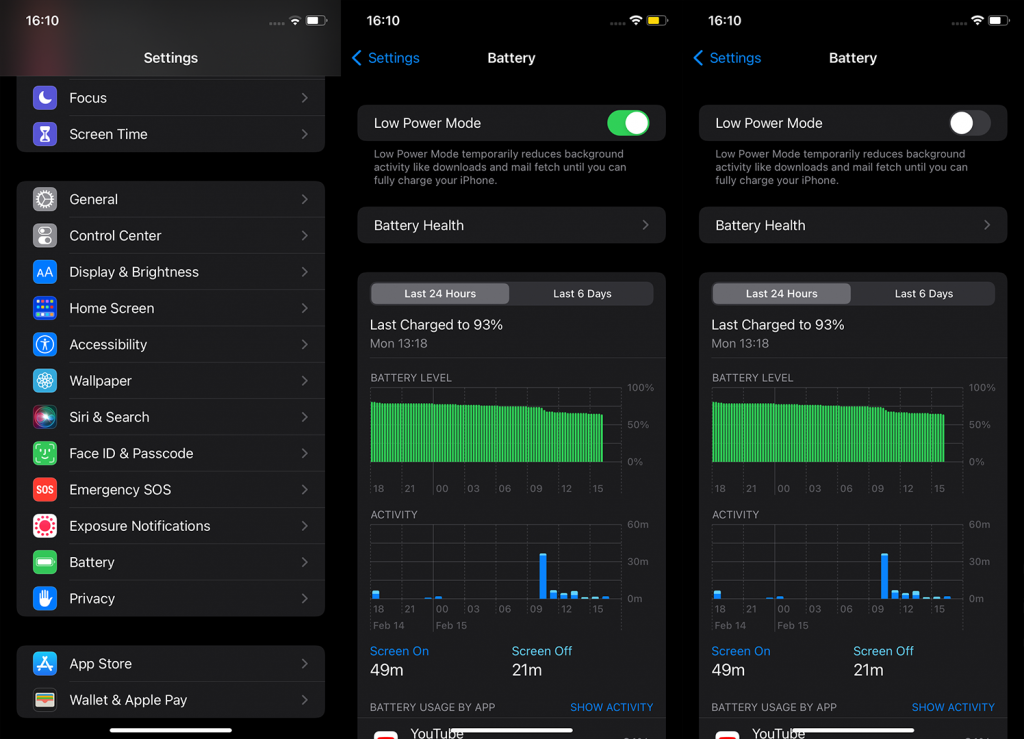
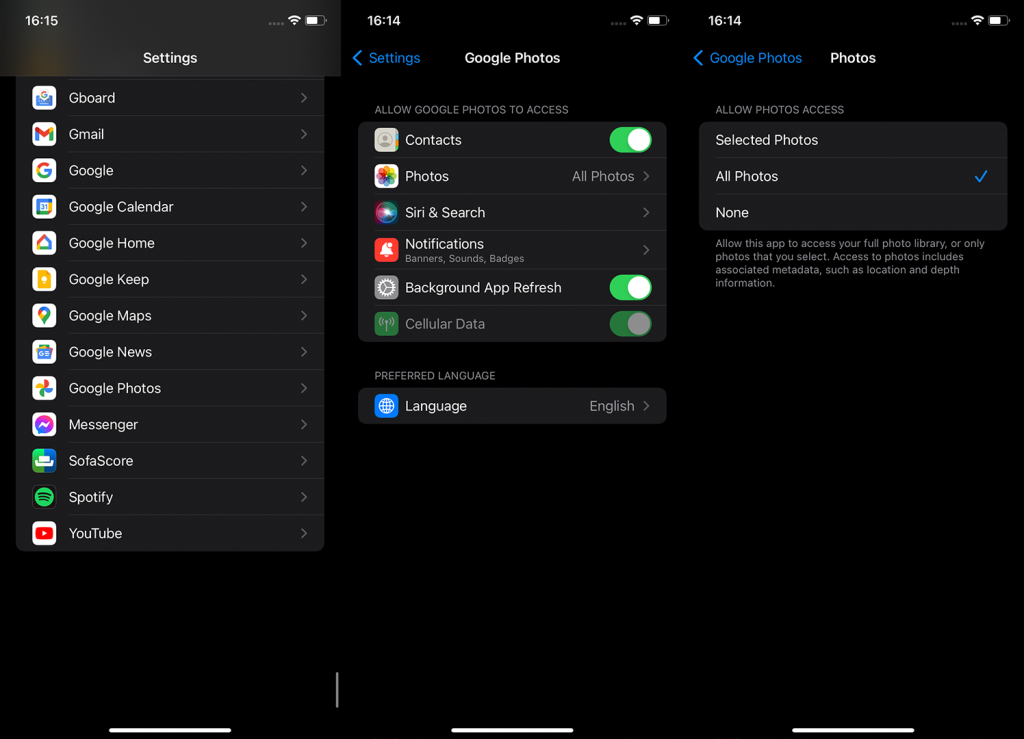
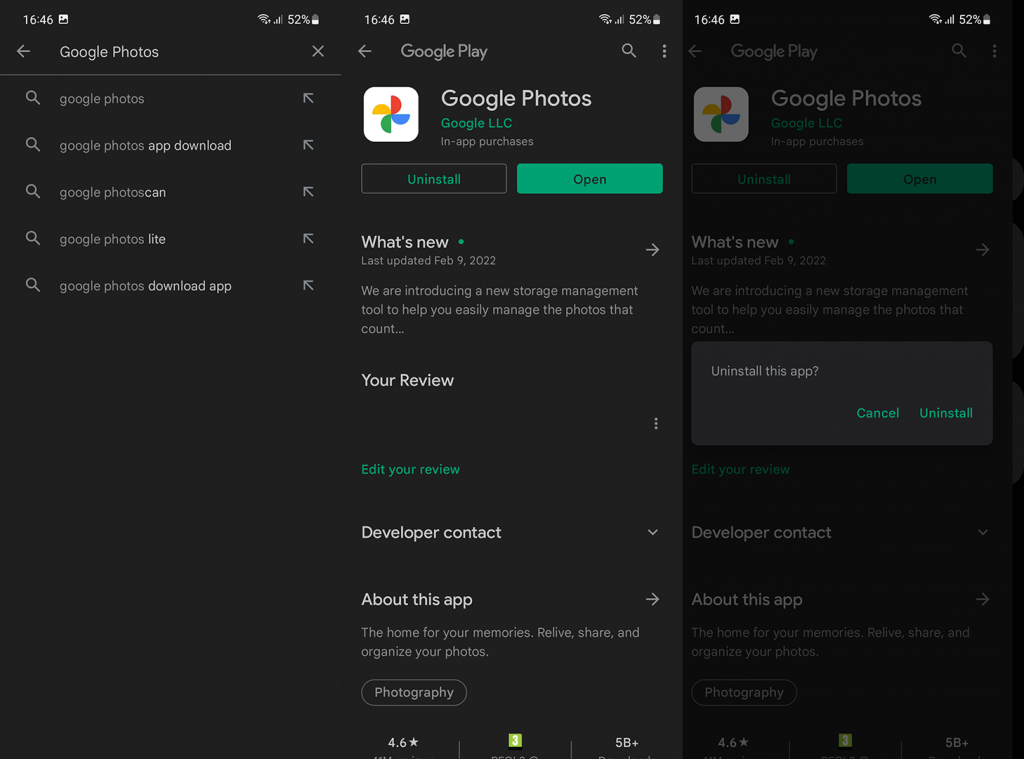
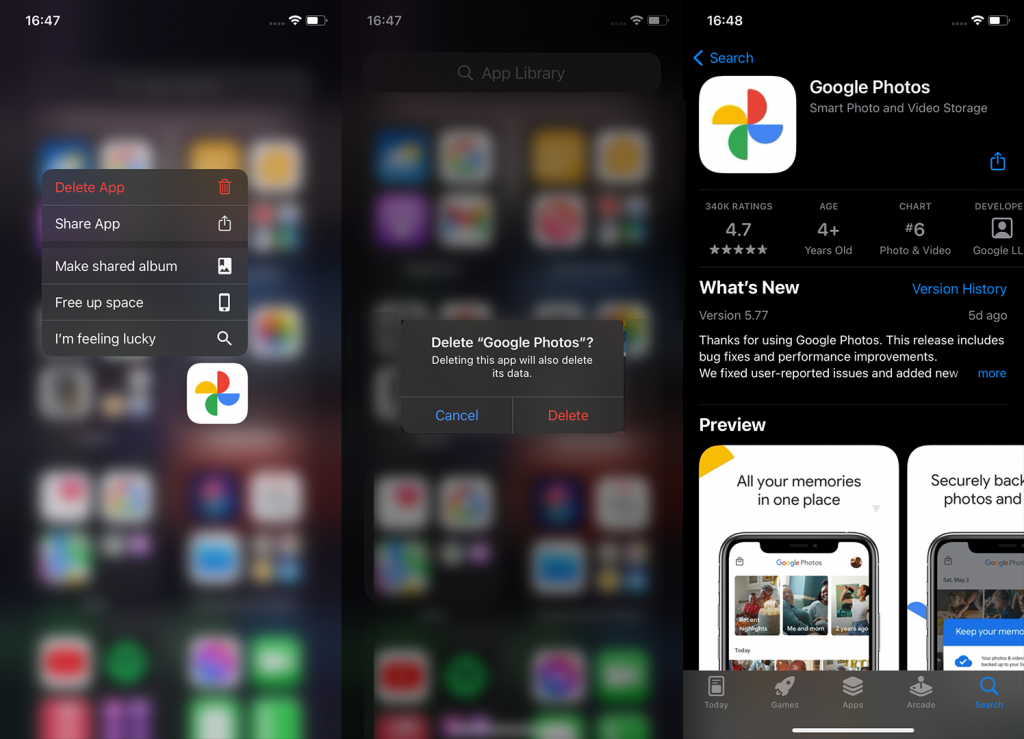


![[JAVÍTOTT] „A Windows előkészítése, ne kapcsolja ki a számítógépet” a Windows 10 rendszerben [JAVÍTOTT] „A Windows előkészítése, ne kapcsolja ki a számítógépet” a Windows 10 rendszerben](https://img2.luckytemplates.com/resources1/images2/image-6081-0408150858027.png)

![Rocket League Runtime Error javítása [lépésről lépésre] Rocket League Runtime Error javítása [lépésről lépésre]](https://img2.luckytemplates.com/resources1/images2/image-1783-0408150614929.png)



